如何自定义摩登即时通讯软件
使用摩登聊天窗口,您可以自定义其外观和预告更新,同时借助交互式自定义预览窗口。如果聊天按钮代码添加到您的网站,您也可以通过将网站URL添加到“在您的网站上预览”字段来预览更新:
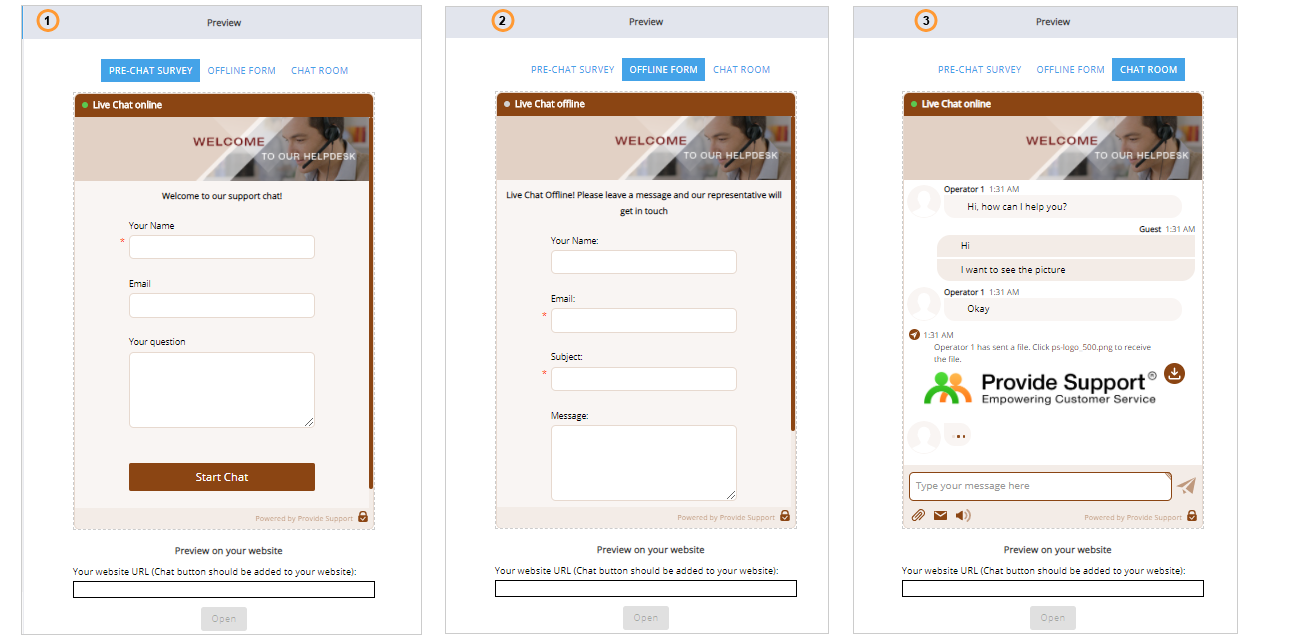
实时聊天窗口更新预览
1. 聊天前窗口预览
2. 离线表单预览
3. 聊天窗口预览
对于聊天前调查并离线表单,只有外观和窗口大小设置适用。
聊天窗口外观自定义
在外观部分,您可以:
•选择聊天窗口的主题
•选择与网站外观相匹配的颜色
•启用聊天窗口徽标显示
•定义聊天窗口的大小
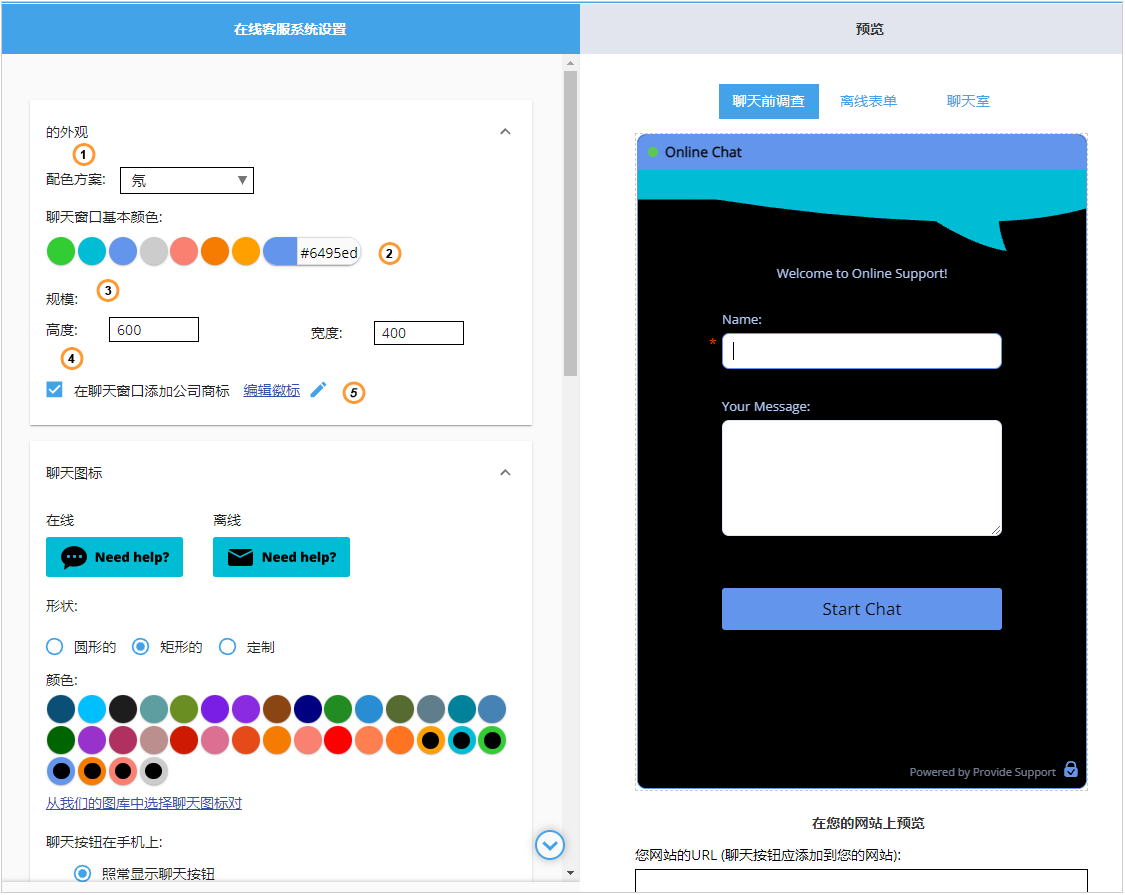
聊天窗口外观
1.选择聊天窗口主题。 有三个主题可供选择:失重,有色和氖。
2.选择聊天窗口背景和边框的颜色。 您可以选择与网站外观相匹配的颜色。
3.在此处定义您的聊天窗口大小。
4.如果您想在聊天窗口中显示徽标,请启用此选项。 您可以上载您的徽标或从我们的“帐户设置/图像”页面上的图库中选择任何徽标。
5.您可以编辑您的聊天窗口标志,如果您启用它:使图像更大,更小或作物。
聊天徽标编辑
如果您想在聊天窗口中显示徽标,可以将其上载到您的帐户。理想的徽标大小应该与聊天窗口的宽度相同,高度为90像素。但是,如果上载的图像较大或较小,则可以借助内置图像编辑器对其进行编辑。注意! 在这种情况下,质量会降低,因为假定图像源文件的质量应该在专用编辑器中编辑。使聊天窗口徽标正确显示的最佳方法是在图像编辑器(如Adobe Photoshop、CoralDraw或Paint)中使其大小适当,然后上载到您的帐户。
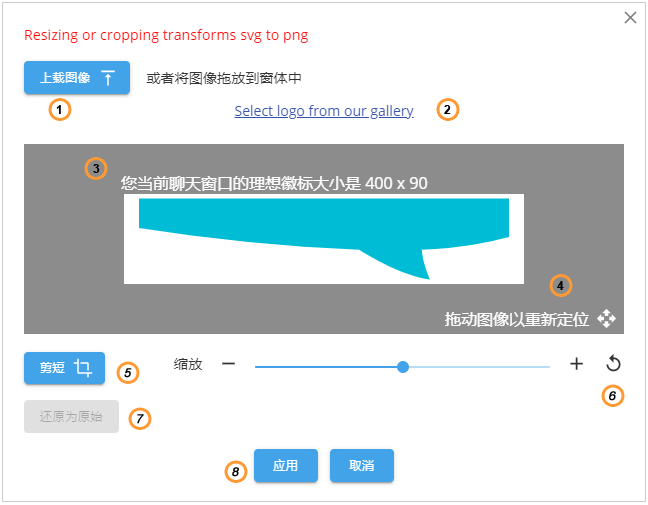
聊天窗口编辑选项
1. 上传你自己的图片或拖放到编辑器。默认情况下,在“帐户设置/图像”页面上选择或上载的图像将显示在此处。
2. 单击此链接以从我们的图库中选择聊天窗口徽标
3. 在本节中,您将看到您的聊天窗口宽度的理想徽标大小。白色矩形将显示徽标的显示区域。可以调整徽标图像以适合矩形。您可以重新定位图像、裁剪 或缩放。
4. 要重新定位您的标志,您需要拖动它以适应矩形区域
5. 可以使用“裁剪”选项裁剪图像
6. 借助于缩放,您可以使图像变大,变小或恢复到默认大小的您不喜欢的变化
7. 您可以使用此选项撤消所有更改并还原为原始图像
8. 单击“应用”按钮保存更新。
聊天图标自定义
在聊天图标部分,您可以:
•指定聊天图标形状 - 圆形或矩形
•选择聊天按钮颜色
•上传自定义聊天按钮图片
•指定您网站上的聊天按钮位置。注意! 聊天按钮位置只有在使用Javascript的聊天按钮代码时才能指定
•定义移动设备上的聊天按钮行为
•将聊天窗口设置为弹出窗口
选择聊天按钮设置
1.在这里您可以看到聊天图标在您的网站上的外观
2.选择聊天图标的形式 - 圆形或矩形 - 或上传您自己的图标
3.为您的聊天图标选择颜色以匹配您的网站外观
4.通过点击此链接,您将能够从我们的图库中选择一组聊天图标
5.您可以选择移动设备上的聊天按钮行为:保持聊天按钮不变,使其变小或完全隐藏。 此选项仅在您使用带有 Javascript 的聊天按钮代码时适用。
6.如果您想定义与浏览器相关的聊天按钮的位置,您可以启用“粘性聊天按钮”。 如果禁用“粘性聊天按钮”,则聊天按钮将出现在您网站上插入聊天按钮代码的位置。 在这种情况下,“粘性聊天按钮位置”选项将不可用。
7.在此部分中,您可以定义网站上聊天按钮的位置。 仅当您使用带有 Javascript 的聊天按钮代码并且启用了“粘性聊天按钮”选项时,此选项才可用。
8.如果您选中“打开聊天窗口作为弹出窗口”框,它将在弹出窗口中打开。 请注意! 可用于嵌入式聊天窗口的消息计数器不适用于弹出模式的聊天窗口。
要上传自定义聊天图标,请执行以下操作:
1.在“形状”部分选择“自定义”选项
2.点击“上传自定义聊天图标”链接
上传自定义实时聊天图标
3. 选择文件或拖放它们
4. 保存聊天窗口更新
聊天窗口标题、文本和字体
在自定义聊天窗口外观时,您可以选择语言自定义(在这种情况下,将翻译不可自定义的元素)、更新聊天窗口标题、指定默认访问者姓名和放大字体:

更新聊天窗口文本
1.在线聊天标题:该标题显示在嵌入式在线聊天窗口的左上角。 如果您启用弹出聊天窗口,此标题将出现在您的浏览器标题栏中
2.离线聊天标题:该标题显示在嵌入式离线聊天窗口的左上角。 如果您启用弹出聊天窗口,此标题将出现在您的浏览器标题栏中
3. 在线聊天按钮提示框:在线聊天按钮或文本聊天链接的alt、title、aria-label属性中添加此提示框
4. 离线聊天按钮工具提示:该工具提示添加到离线聊天按钮或文本聊天链接的alt、title、aria-label属性中
5. 默认访客昵称:如果您决定跳过您的聊天前调查或从中删除“姓名”字段,默认情况下您的访客将拥有昵称“访客1”、“访客2”、......、“访客X”。 但是,如有必要,您可以在此处指定不同的昵称
6. 字体:您可以在此处选择聊天窗口文本的字体
7. 放大字体大小:如果默认字体对您来说太小并且在您的网站聊天窗口中看起来不好看,您可以启用此选项将其放大
聊天窗口字体
除了字体列表中可用的字体外,还可以选择列表中不可用的另一种谷歌字体。
为此,您需要选择“其他谷歌字体”
输入与谷歌字体中显示的完全相同的字体名称
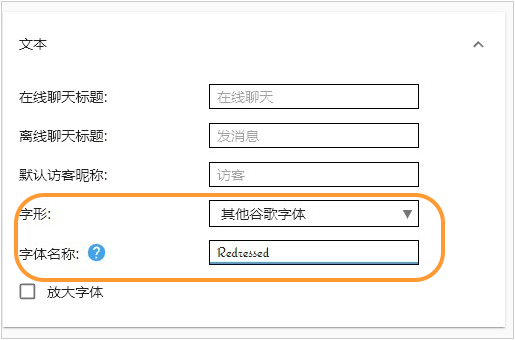
选择您喜欢的谷歌字体
聊天窗口功能
在“功能”部分,您可以定义可以在聊天窗口工具栏和聊天窗口中使用的聊天窗口功能:
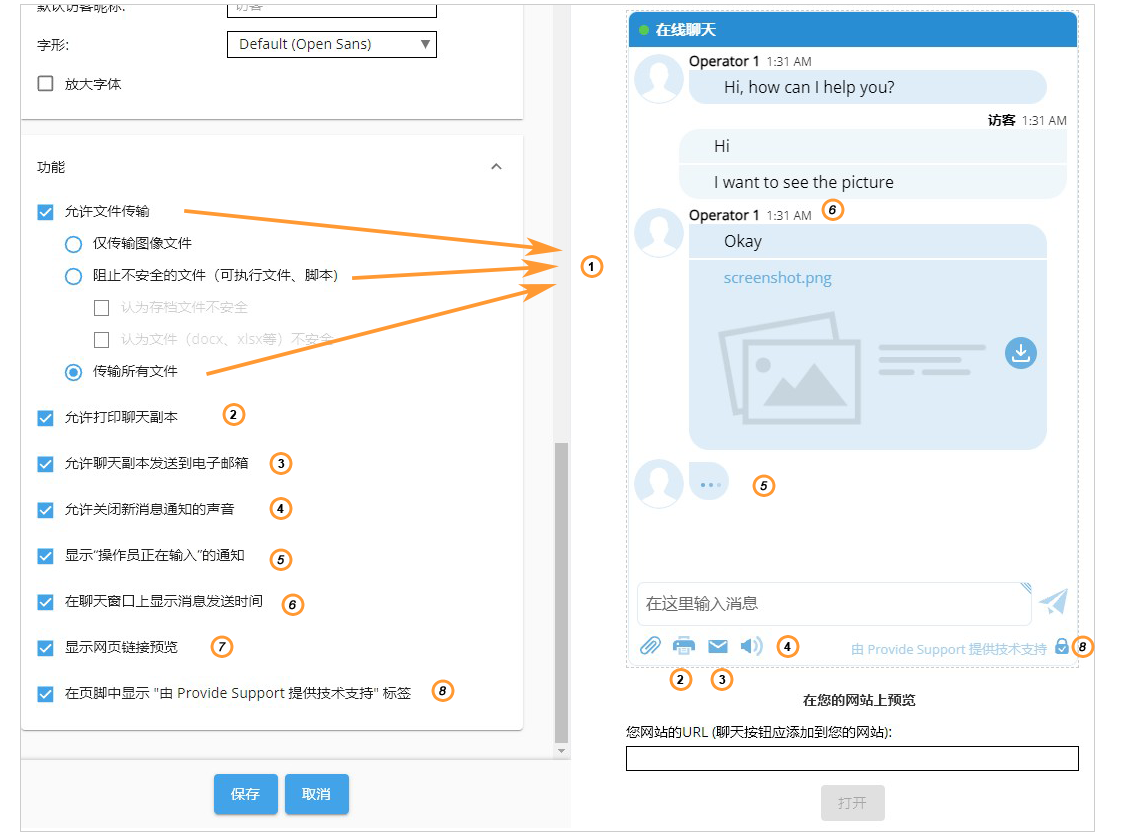
聊天窗口功能
1.您可以允许传输所有文件,仅传输图像或限制特定文件类型。 文件传输允许限制在聊天中发送的文件类型:
o您只能传输图像文件
o您可以阻止不安全的文件类型,例如可执行文件、档案和文档
如果账户中设置了文件传输限制会出现以下错误

文件传输限制
2.通过允许打印聊天记录,您将让您的客户直接从聊天窗口打印您的聊天对话
3.使用“允许通过电子邮件发送聊天记录”选项,您的客户可以通过电子邮件向自己发送他们的聊天对话
4.“允许关闭声音通知”按钮将让您的客户在您的聊天窗口中禁用新消息的声音通知
5.在操作员输入时显示通知:此选项将让您的客户知道实时聊天代理正在输入消息
6.在聊天文本中显示时间戳:使用此选项,您的访问者可以看到消息发送到聊天的时间
7.显示“由。。。”标签:“由。。。 Provide Support”标签出现在所有免费试用帐户中。 通过禁用“显示“由”标签”选项,只能在活动帐户上删除它
8.显示网页链接预览:通过启用此选项,聊天窗口中将显示聊天中发送的聊天链接的预览
聊天窗口工具栏
可以在“帐户设置/在线客服系统的访客前台”页上启用/禁用聊天窗口工具栏选项。您可以在聊天窗口功能部分隐藏不必要的图标。在以下屏幕上,您可以看到聊天窗口工具栏功能:
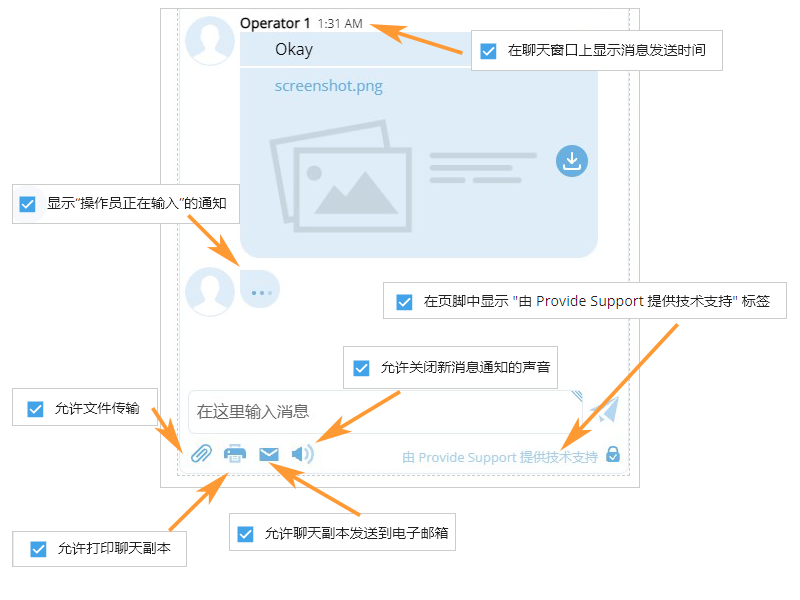
聊天窗口工具栏
请注意!隐藏“由 Provide Support”标签的选项仅对活动帐户可用。它不适用于免费试用帐户。
品牌
不可能完全重新命名这个系统。
您可以在您的帐户聊天窗口设置(仅适用于活动帐户)中删除聊天信使右下角的“由 Provide Support ”标签。您也可以上传带有公司标志的图片到标题和聊天邀请。
文件传输过程
在摩登聊天窗口发送的图像和视频文件是可以预览的。如果您发送音频文件,您的访客下载之前可以听它。您的访客也可以
从剪贴板粘贴文件 或 拖放它:
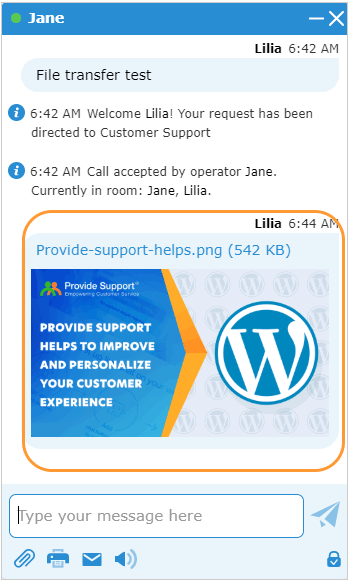
摩登聊天窗口图片文件传输
发送视频文件时,可以下载之前在播放器预览它:
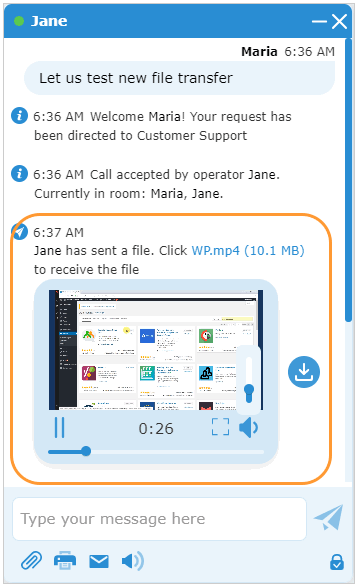
摩登聊天窗口视频文件传输
内置聊天窗口的音频播放器让您之间在聊天窗口听发送的文件:
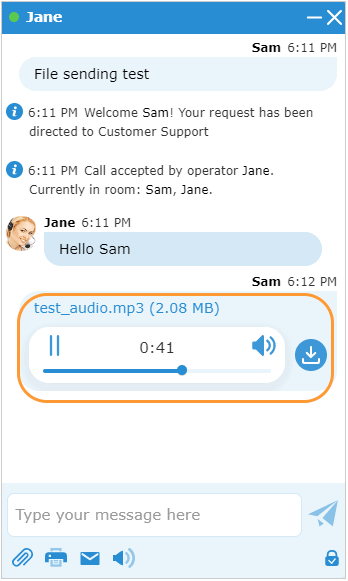
摩登聊天窗口的音频文件传输
聊天记录发送
若您允许您的访客给自己发送聊天副本,他们可以通过“信封”图标发送它:

访客发送聊天记录
访客也可以关闭聊天室时,在提交聊天后调查之前要求聊天记录的发送:

关闭聊天室时要求聊天记录的发送